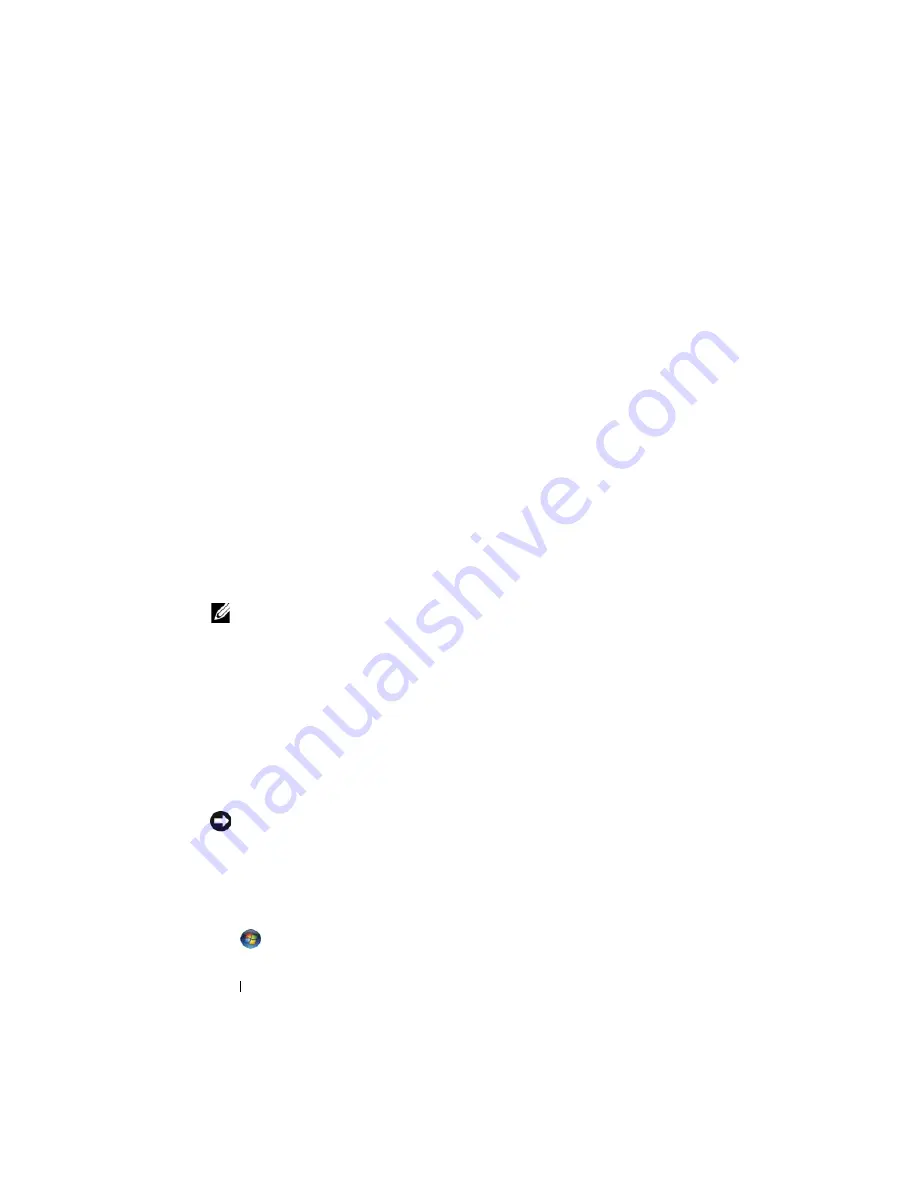
62
Brzi referentni priru
č
nik
Postavke za alarme baterije možete promijeniti u QuickSet-u ili prozoru
Power
Options Properties
(Svojstva mogu
ć
nosti napajanja). Pogledajte
“Konfiguracija postavki za upravljanje energijom” na stranici 64 za informacije
o pristupu QuickSet-u ili prozor
Power Options Properties
(Svojstva
mogu
ć
nosti napajanja).
O
č
uvanje energije baterije
Poduzmite sljede
ć
e akcije kako biste o
č
uvali energiju baterije:
•
Spojite ra
č
unalo u elektri
č
nu uti
č
nicu kad je god mogu
ć
e jer je životni vijek
baterije uvelike odre
đ
en brojem korištenje i pražnjenja.
•
Stavite ra
č
unalo u stanje pripravnosti ili hibernacije kada dulje vrijeme ne
radite za ra
č
ini rada upravljanja energijom” na
•
Koristite Power Management Wizard (
Č
arobnjak upravljanja energijom) ili
prozor
Power Options Properties
(Svojstva mogu
ć
nosti napajanja) za
odabir mogu
ć
nosti optimizacije korištenja energije ra
č
unala. Te opcije
tako
đ
er možete postaviti tako da se mijenjaju pritiskom na gumb za
uklju
č
enje, zatvaranjem zaslona ili pritiskom na <Fn><Esc>.
NAPOMENA:
Za informacije o
č
uvanju energije baterije pogledajte “Konfiguracija
postavki za upravljanje energijom” na stranici 64.
Na
č
ini rada upravljanja energijom
Stanje pripravnosti i mirovanja
Stanje pripravnosti (stanje mirovanja u sustavu Microsoft Windows Vista™)
č
uva energiju isklju
č
ivanjem zaslona i tvrdog pogona nakon utvr
đ
enog
razdoblja neaktivnosti (odmora). Kad je ra
č
unalo u stanju pripravnosti ili
mirovanja, vra
ć
a se u isto stanje rada u kojem je bilo prije ulaska u stanje
pripravnosti ili mirovanja.
OBAVIJEST:
Ako ra
č
unalo izgubi AC ili baterijsko napajanje dok je u stanju
pripravnosti ili mirovanja, mogu
ć
je gubitak podataka.
Za ulazak u stanje pripravnosti u sustavu Windows XP pritisnite gumb
Start
,
pritisnite
Turn off computer
(Isklju
č
i ra
č
unalo), a zatim pritisnite
Stand by
(Stanje pripravnosti).
Za ulazak u stanje mirovanja u Windows Vista, pritisnite gumb Windows Vista
Start
i pritisnite
Sleep
(Mirovanje).
Содержание Latitude D530
Страница 1: ...w w w d e l l c o m s u p p o r t d e l l c o m Dell Latitude D530 Quick Reference Guide Model PP17L ...
Страница 4: ...4 Contents ...
Страница 37: ...Index 37 Windows Vista reinstalling 10 Windows XP hibernate mode 25 reinstalling 10 standby mode 24 ...
Страница 38: ...38 Index ...
Страница 39: ...w w w d e l l c o m s u p p o r t d e l l c o m Dell Latitude D530 Brzi referentni priručnik Model PP17L ...
Страница 42: ...42 Sadržaj ...
Страница 76: ...76 Indeks ...
Страница 77: ...w w w d e l l c o m s u p p o r t d e l l c o m Dell Latitude D530 Stručná referenční příručka Model PP17L ...
Страница 80: ...80 Obsah ...
Страница 111: ...Rejstřík 111 Š štítky Microsoft Windows 83 servisní štítek 83 ...
Страница 112: ...112 Rejstřík ...
Страница 113: ...w w w d e l l c o m s u p p o r t d e l l c o m Dell Latitude D530 Rövid referencia útmutató Modell PP17L ...
Страница 116: ...116 Tartalomjegyzék ...
Страница 150: ...150 Tárgymutató ...
Страница 151: ...w w w d e l l c o m s u p p o r t d e l l c o m Dell Latitude D530 Skrócone informacje o systemie Model PP17L ...
Страница 154: ...154 Spis treści ...
Страница 190: ...190 Indeks ...
Страница 191: ...w w w d e l l c o m s u p p o r t d e l l c o m Dell Latitude D530 Краткий справочник Модель PP17L ...
Страница 194: ...194 Содержание ...
Страница 228: ...228 Краткий справочник ...
Страница 231: ...Указатель 231 Windows Vista переустановка 201 Windows XP переустановка 201 режим ожидания 216 спящий режим 217 ...
Страница 232: ...232 Указатель ...
















































